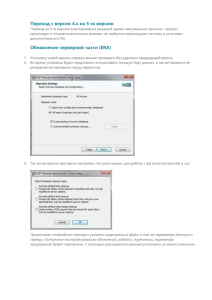Инструкции по установке обновления 3.7.4
advertisement
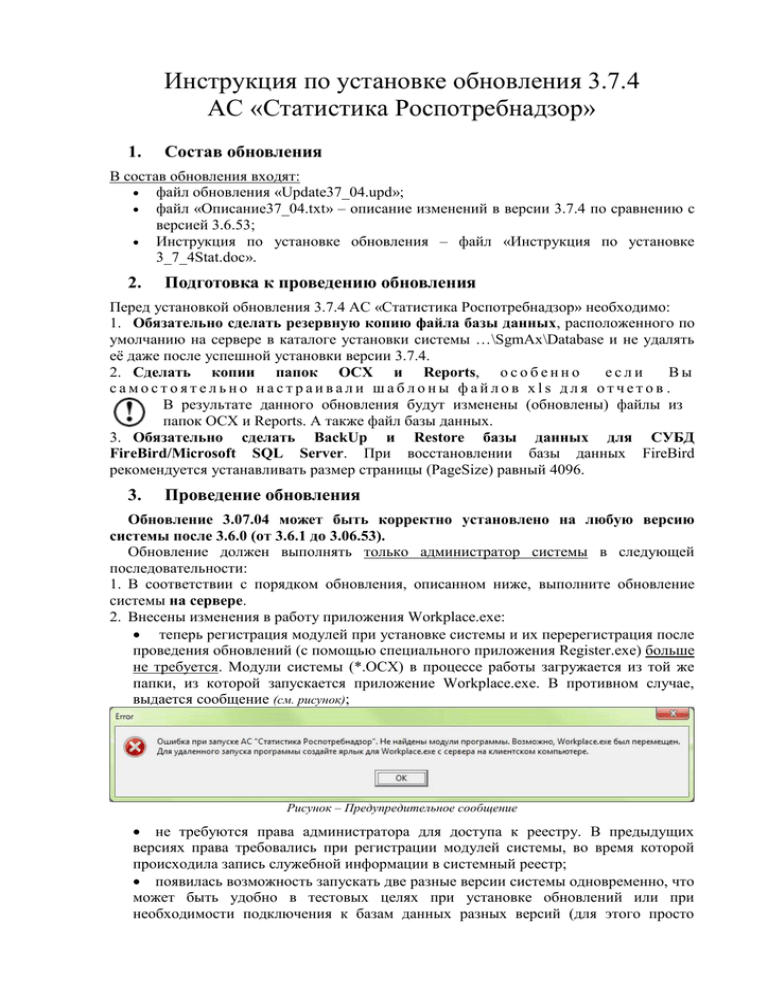
Инструкция по установке обновления 3.7.4 АС «Статистика Роспотребнадзор» 1. Состав обновления В состав обновления входят: файл обновления «Update37_04.upd»; файл «Описание37_04.txt» – описание изменений в версии 3.7.4 по сравнению с версией 3.6.53; Инструкция по установке обновления – файл «Инструкция по установке 3_7_4Stat.doc». 2. Подготовка к проведению обновления Перед установкой обновления 3.7.4 АС «Статистика Роспотребнадзор» необходимо: 1. Обязательно сделать резервную копию файла базы данных, расположенного по умолчанию на сервере в каталоге установки системы …\SgmAx\Database и не удалять её даже после успешной установки версии 3.7.4. 2. Сделать копии папок OCX и Reports, о с о б е н н о если Вы самостоятельно настраивали шаблоны файлов xls для отчетов . В результате данного обновления будут изменены (обновлены) файлы из папок OCX и Reports. А также файл базы данных. 3. Обязательно сделать BackUp и Restore базы данных для СУБД FireBird/Microsoft SQL Server. При восстановлении базы данных FireBird рекомендуется устанавливать размер страницы (PageSize) равный 4096. 3. Проведение обновления Обновление 3.07.04 может быть корректно установлено на любую версию системы после 3.6.0 (от 3.6.1 до 3.06.53). Обновление должен выполнять только администратор системы в следующей последовательности: 1. В соответствии с порядком обновления, описанном ниже, выполните обновление системы на сервере. 2. Внесены изменения в работу приложения Workplace.exe: теперь регистрация модулей при установке системы и их перерегистрация после проведения обновлений (с помощью специального приложения Register.exe) больше не требуется. Модули системы (*.ОСХ) в процессе работы загружается из той же папки, из которой запускается приложение Workplace.exe. В противном случае, выдается сообщение (см. рисунок); Рисунок – Предупредительное сообщение не требуются права администратора для доступа к реестру. В предыдущих версиях права требовались при регистрации модулей системы, во время которой происходила запись служебной информации в системный реестр; появилась возможность запускать две разные версии системы одновременно, что может быть удобно в тестовых целях при установке обновлений или при необходимости подключения к базам данных разных версий (для этого просто требуется иметь 2 папки ОСХ с разными версиями системы и соответствующие этим версиям базы данных). Для правильной установки текущей версии системным администраторам необходимо: 1. На рабочих станциях пользователей, на которых АС «Статистика Роспотребнадзор» была установлена ранее, настроить ярлык на серверный экземпляр новой версии Workplace.exe, который должен располагаться на сервере вместе с модулями системы в общем доступе. Все старые локальные экземпляры Workplace.exe (по умолчанию располагающиеся на …\Program Files\Krista\SgmClient) необходимо будет удалить. 2. На вновь устанавливаемых рабочих станциях необходимо использовать новый дистрибутив, который выложен на сайте ФБУЗ ФЦГиЭ в разделе «АС Статистика Роспотребнадзор». 3. Если потребуется установка системы на сервере, запросите у разработчика полный дистрибутив системы. После установки текущей версии системы изменится схема обновления АС «Статистика Роспотребнадзор» – теперь обновлять систему необходимо будет только на сервере, не выполняя никаких дополнительных действий на клиентских рабочих станциях. 3.1. Порядок проведения обновления на сервере 1. Запустите для установки обновления приложение Updater.exe. В результате на экране отобразиться первое окно «Модификатор». 2. В строке “Имя файла” укажите путь к файлу обновления на диске. По умолчанию, программа ищет его в текущем каталоге и подставляет автоматически. Файл обновления имеет расширение *.upd. В окне “Версия обновления” выведется номер требуемой для установки версии, а также текущая версия обновления. В поле “Описание обновления” может отображаться любая дополнительная информация в виде текста (может отсутствовать). 2 АИС “Социально-гигиенический мониторинг” 2. Нажмите в окне на кнопку , после чего появится второе окно «Модификатор». В этом окне укажите путь установки АС «Статистика Роспотребнадзор», а также пути к ее основным каталогам. По умолчанию программа предлагает пути, которые приведены на рисунке. 3. Нажмите в окне кнопку . Появится следующее окно модификатора, в котором предлагается выбрать компоненты АИС «Статистика Роспотребнадзор», которые будут обновляться. В общем случае, необходимо оставить настройки по умолчанию (выбраны все компоненты и база данных). 3 4. Нажмите в окне кнопку , после чего появится окно «Ввод пароля доступа к базе данных». 5. В этом окне выполните подключение к обновляемой базе, задав Имя пользователя – администратора БД системы, Пароль и Алиас к БД. Прежде, чем перейти к следующему шагу необходимо убедиться, что с базой данных никто не работает. При несоблюдении указанного условия обновление не выполнится. 6. Нажмите на кнопку , после чего запустится процесс обновления, который отображается в специальном окне. После завершения процесса возможны 2 варианта: 4 АИС “Социально-гигиенический мониторинг” Успешная установка обновления. По окончании процесса выдается сообщение “Обновление системы прошло успешно”. После этого можно приступать к работе с АИС «Статистика Роспотребнадзор», предварительно выполнив условия, указанные ниже в графе «Внимание!». Установка обновления с ошибками. Если обновление системы прошло с ошибками, то на экране выводится окно «Модификатор АС» с информацией об ошибке (см. рисунок). В этом случае всё обновление будет отменено: база данных и все компоненты системы будут возвращены к первоначальному состоянию. При этом будет сформирован файл с ошибками SqlUpdate<дата+время>.log в каталоге установки АС на сервере С:\SgmAx. Указанный файл необходимо выслать разработчику для разбора ошибок и получения рекомендаций по их устранению! Если при обновлении возникли ошибки, то после возвращения системы к первоначальному состоянию рекомендуется дополнительно проверить дату изменения файла базы данных. Если она равна дате резервной копии, сделанной Вами, то процесс отмены обновления прошел успешно. Если дата или время изменились, рекомендуется восстановить базу данных из Вашей резервной копии. Причиной такой ситуации может быть любая ошибка, произошедшая в момент установки обновления. Внимание! На данном компьютере (а также на каждой рабочей станции – в случае сетевой установки), после успешного завершения процесса обновления на сервере необходимо обязательно: 1. На каждой рабочей станции (всех компьютерах пользователей), на которых АС «Статистика Роспотребнадзор» была установлена ранее, настроить ярлык на серверный экземпляр новой версии Workplace.exe, который должен располагаться на сервере вместе с модулями системы в общем доступе. 2. Все старые локальные экземпляры Workplace.exe (по умолчанию располагающиеся на каждой рабочей станции по пути …\Program Files\Krista\SgmClient) необходимо будет удалить. Важно! После установки обновления работа с предыдущей версией базы данных невозможна. При необходимости возврата к предыдущей версии или в случае, когда обновление прошло с ошибкой и по какой-то причине не смогло автоматически восстановить предыдущую версию, необходимо заменить вручную из резервной копии все файлы папок OCX и Reports, а затем восстановить базу данных из резервной копии. 5